Как изменить место загрузки Google Chrome на любой платформе
Опубликовано: 2022-08-23Нам всем нужны некоторые файлы, которые мы хотим сохранить для просмотра в автономном режиме, но вам не захочется втискивать все элементы и мультимедиа, которые вы загружаете из Интернета, в одну папку на вашем компьютере или смартфоне. Google Chrome, самый загружаемый браузер в мире, предлагает пользователям компьютеров и мобильных устройств возможность настраивать расположение папки загрузки.
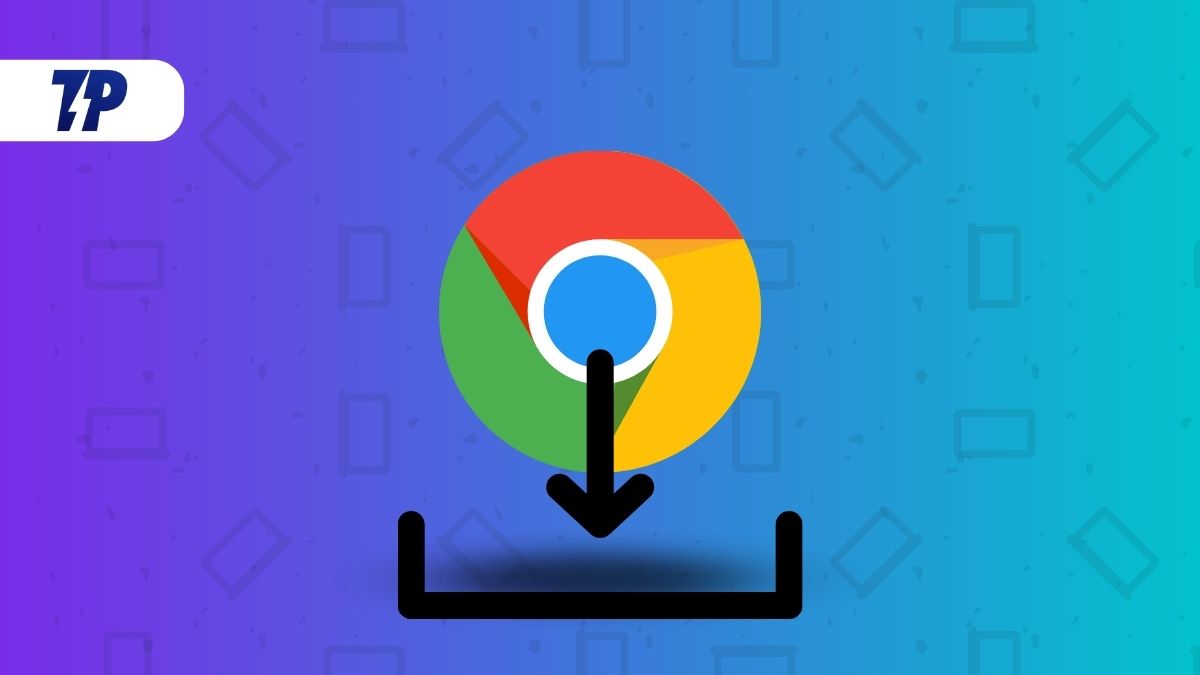
В этой статье мы увидим, как изменить место загрузки Google Chrome в ОС Windows, Mac, iPhone и Android. Эта процедура позволит вам быстро сгруппировать или разделить различные типы загружаемых файлов в отдельные папки на вашем ПК или мобильном телефоне. Сначала мы рассмотрим, как изменить местоположение папки загрузки Google Chrome на ПК с Windows, а затем перейдем к другим операционным системам. Итак, давайте начнем.
Оглавление
Как изменить папку расположения загрузки Google Chrome в Windows
Google Chrome по умолчанию сохраняет файлы в папке «Загрузки» или в каталоге %UserProfile%\Downloads на ПК с Windows. Однако вы можете легко изменить расположение папки в меню настроек браузера Chrome. Вот как.
- Сначала откройте Google Chrome на ПК с Windows и нажмите на три вертикальные точки в правом верхнем углу.
- Затем перейдите в раздел « Загрузки » в меню « Настройки » и нажмите на него.
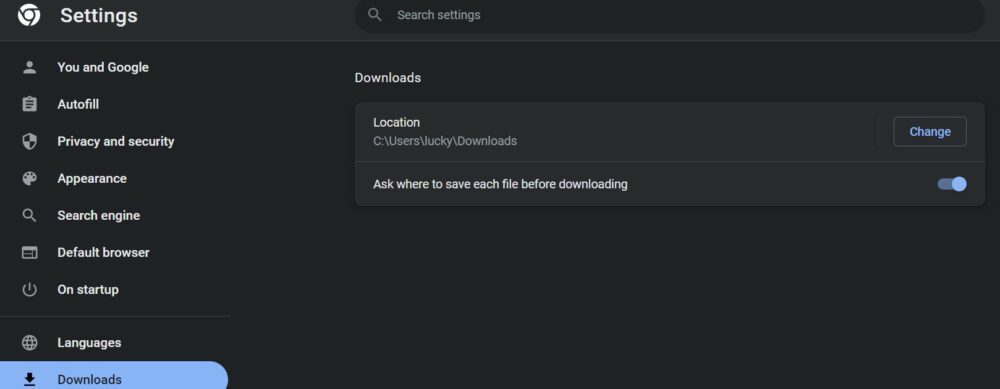
- Теперь вы увидите возможность изменить расположение загрузок. Нажмите «Изменить» и выберите нужную папку, в которую вы хотите сохранить загруженный файл.
- Вы также можете выбрать вкладку Спрашивать, где сохранить каждый файл перед загрузкой , чтобы получать запрос перед каждой загрузкой.
С помощью этих шагов вы можете легко изменить местоположение файлов, загруженных из Google Chrome. Вы также можете сохранить файлы из Google Chrome в папку OneDrive или создать новую папку в диспетчере файлов. В диалоговом окне щелкните Выбрать папку после выбора определенной папки. Теперь эта конкретная папка будет местом загрузки по умолчанию для всех загружаемых файлов.
Как изменить папку «Расположение загрузки» Google Chrome на Mac
Процедура загрузки автономных файлов Google Chrome в macOS и их сохранения в определенной папке аналогична описанному выше методу загрузки Windows. Единственное отличие состоит в том, что теперь вам нужно выбрать новую папку в меню Finder, а не в файловом менеджере в вашей системе Mac. Ниже вы найдете необходимые шаги.
- Откройте Google Chrome на компьютере Mac и снова перейдите на вкладку « Настройки », выбрав три вертикальные точки.
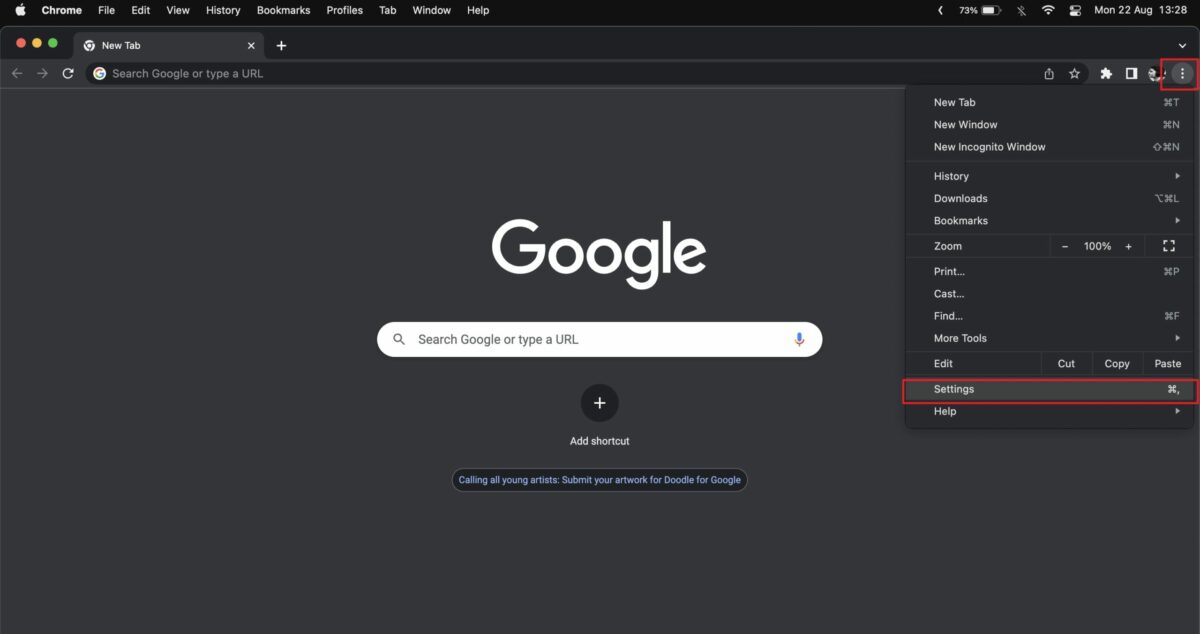
- Теперь выберите « Загрузки » на левой панели и нажмите «Изменить» рядом с местом загрузки по умолчанию.
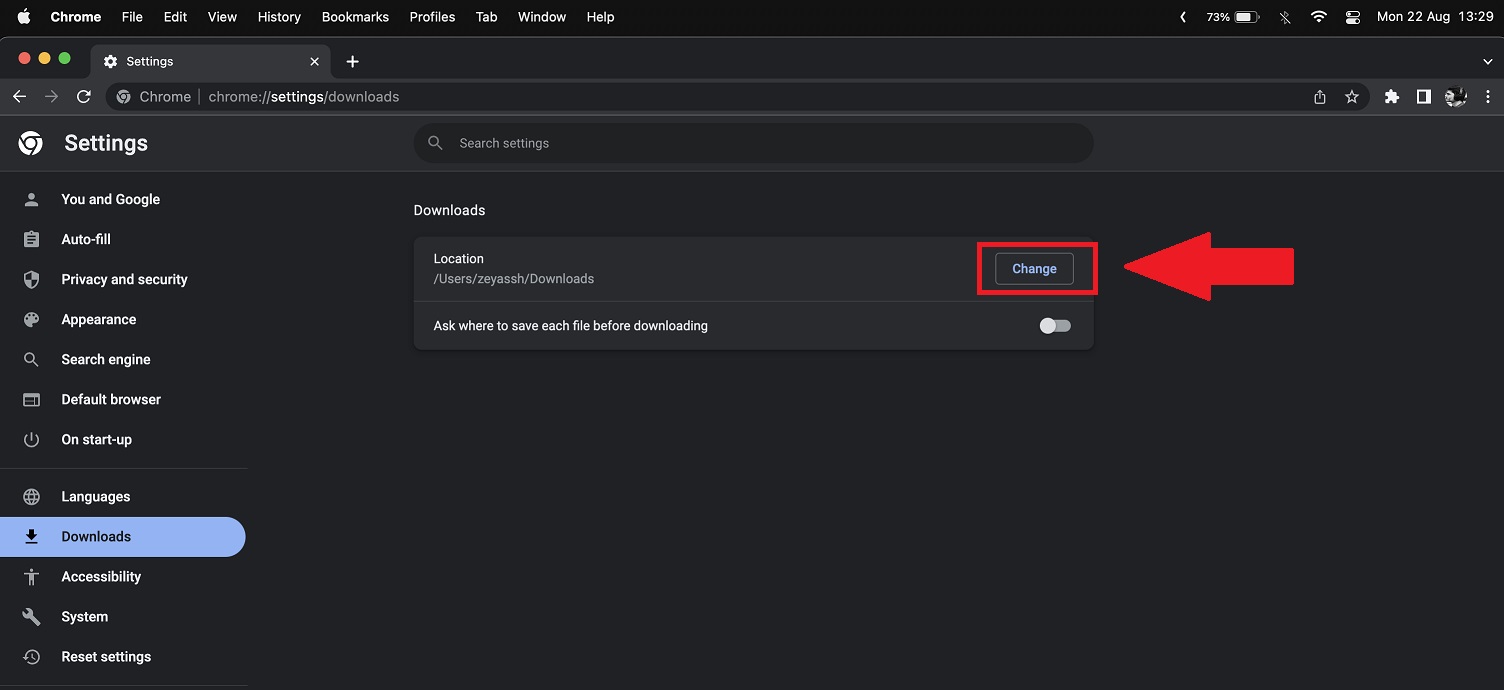
- Теперь откроется меню Finder. Нажмите на нужную папку, а затем выберите ее.
- Вы также можете создать новую папку и выбрать ее в качестве новой папки загрузки для Chrome.
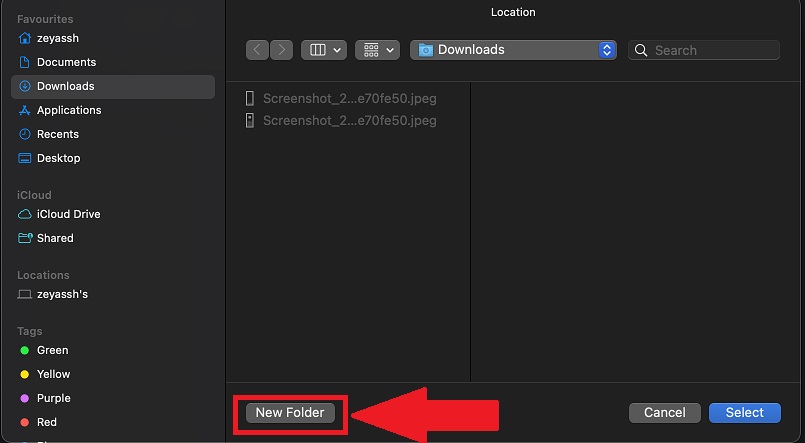
Таким образом, с помощью этих шагов вы можете легко установить определенную папку в качестве предпочтительного места для любой загрузки в Google Chrome на Mac.
Как изменить папку Chrome Download Location на устройствах Android
Google Chrome обычно хранит загруженные файлы в памяти телефона или в папке «Загрузки» вашего Android-смартфона. Вы можете переключиться с хранилища устройства на внешнюю SD-карту, если вы используете SD-карту в качестве расширяемой памяти на своем смартфоне. Выполните следующие действия, чтобы изменить место загрузки на смартфоне Android.

- Откройте приложение Google Chrome на своем Android-смартфоне.
- Выберите трехточечные значки на странице «Новая вкладка» вашего приложения Chrome.
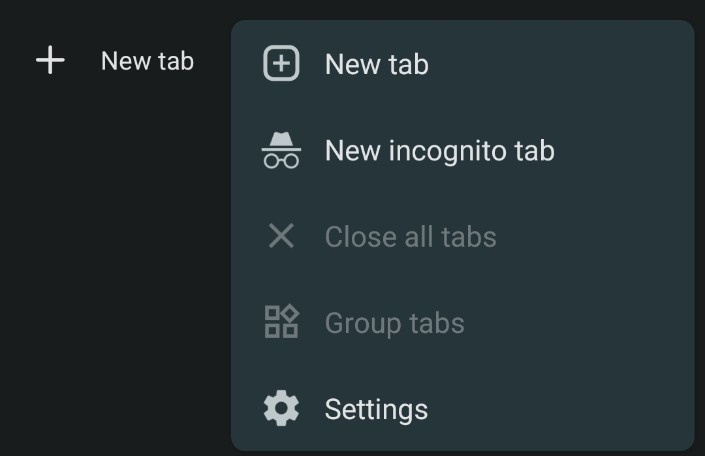
- Теперь нажмите на опцию «Загрузки». Это отобразит все ваши текущие загрузки в браузере Chrome.
- Затем коснитесь значка «Настройки» в верхней части приложения. Затем вы должны увидеть местоположение загрузки вашего смартфона по умолчанию.
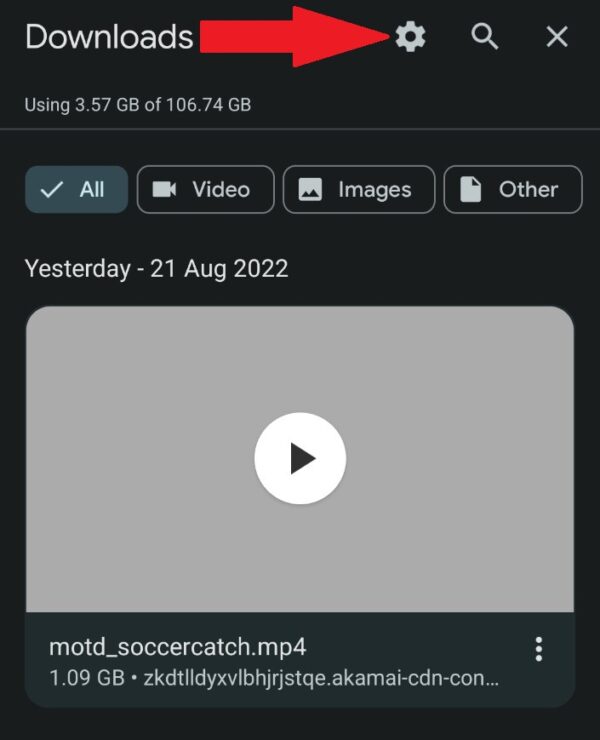
- Если на вашем смартфоне установлена внешняя карта micro SD, вы также получите возможность использовать SD-карту, нажав на место загрузки.
- Вы также можете выбрать и включить параметр « Спрашивать, где сохранять файлы », чтобы выбирать другое место для загрузки каждый раз, когда вы загружаете новый файл в приложение Google Chrome.
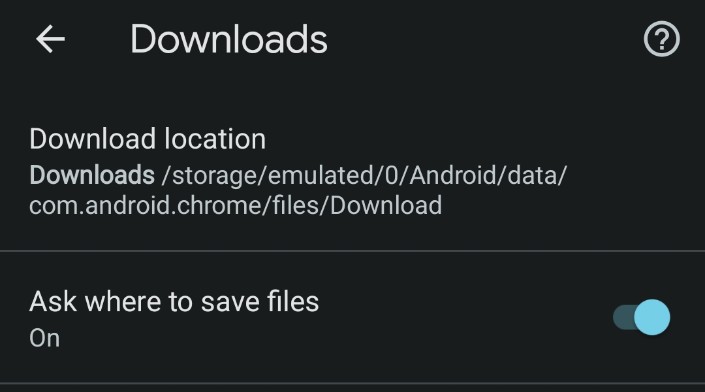
Как изменить папку Chrome Download Location на iPhone
Довольно легко сохранять файлы на iPhone, загруженные с помощью веб-браузера Google Chrome. Однако менять место загрузки утомительно. Чтобы сохранить файлы на Android-смартфоне, вам нужно использовать другой трюк, чем обычно. Пожалуйста, следуйте этим инструкциям, чтобы изменить место загрузки на ходу на iPhone.
- Запустите Google Chrome на вашем iPhone.
- Затем нажмите и удерживайте медиафайл, который хотите загрузить, в веб-браузере и выберите «Открыть медиафайл в новой вкладке».
- В нижней части новой вкладки вы увидите « Открыть в ». Откроется меню «Общий доступ».
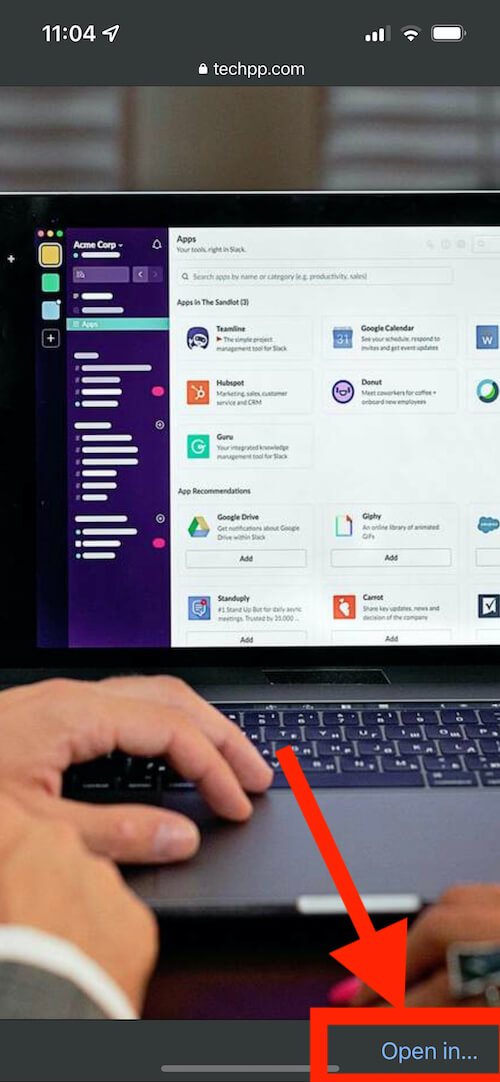
- Затем выберите « Сохранить в файлы » из списка доступных вариантов.
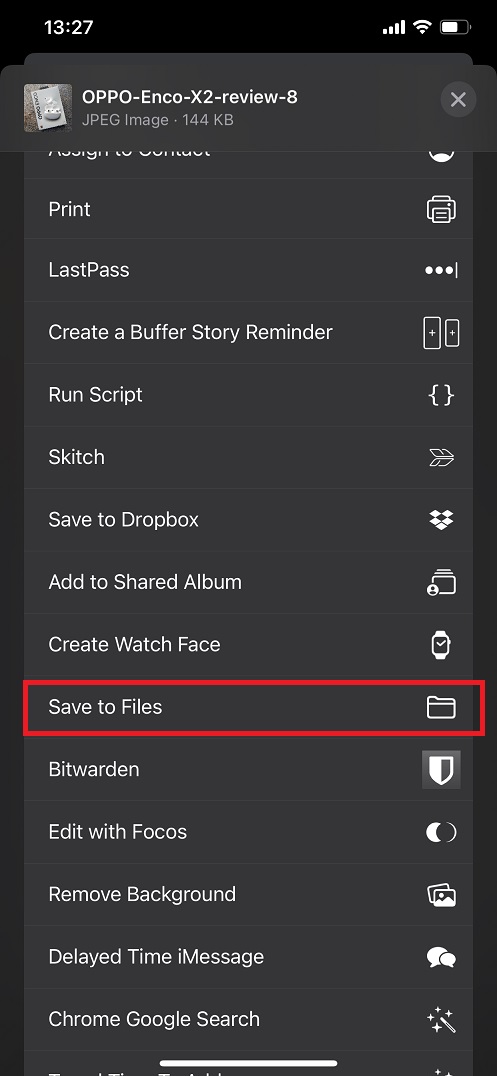
- Чтобы сохранить файл, выберите « На моем iPhone » или одно из встроенных облачных хранилищ и нажмите « Сохранить ».
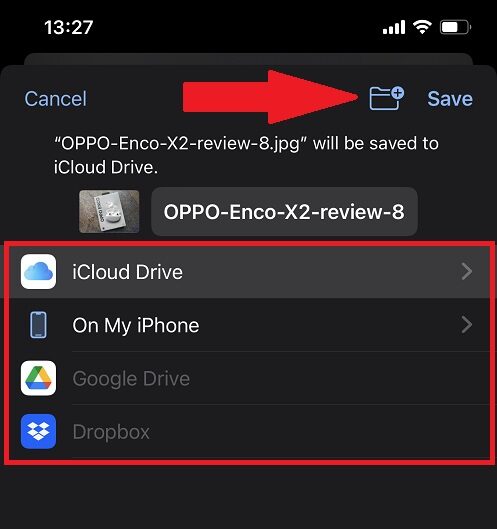
К сожалению, iPhone не всегда запоминает расположение вашей любимой папки загрузки Google Chrome. Чтобы изменить местоположение загрузок Google Chrome на вашем iPhone, вам необходимо каждый раз выполнять описанные выше шаги.
Изменить местоположение загрузки Google Chrome с легкостью
С помощью всех этих методов теперь вы можете легко изменить расположение папки загрузки медиафайлов в Google Chrome, будь то на рабочем столе или на мобильном устройстве. Вы также можете изменить место загрузки в браузере Google Chrome и лучше управлять своими файлами, используя приведенные выше советы.
Часто задаваемые вопросы об изменении папки загрузки Chrome по умолчанию
Как изменить место загрузки в Chrome на Android?
Изменить место загрузки в Chrome на Android:
- Откройте Chrome на Android.
- Выберите трехточечные значки на странице «Новая вкладка» вашего приложения Chrome.
- Нажмите на опцию « Загрузки ».
- Затем коснитесь значка « Настройки » в верхней части приложения. Затем вы должны увидеть местоположение загрузки вашего смартфона по умолчанию.
- Если на вашем телефоне установлена внешняя карта micro SD, вы также получите возможность использовать SD-карту, когда нажмете на место загрузки.
Каково место загрузки Chrome по умолчанию?
Папка «Загрузки» Google Chrome по умолчанию в Windows — это подпапка «Загрузки» профиля. На Mac это тоже папка «Загрузки». На Android браузер Google Chrome загружает файлы в папку «Загрузки» , расположенную во внутренней памяти вашего телефона или планшета.
